Feature Recognition pro Autodesk Inventor!!!
Jak to vypadá na praktickém příkladě? 1.Po nainstalování Feature Recognition spusťte Autodesk Inventor a otevřete např. STEP soubor. Po potvrzení otevření se zobrazí dialogové okno s otázkou zda …
Jak to vypadá na praktickém příkladě?
1.Po nainstalování Feature Recognition spusťte Autodesk Inventor a otevřete např. STEP soubor. Po potvrzení otevření se zobrazí dialogové okno s otázkou zda chcete rozeznat prvky (Do you want to recognize features?). Klikněte na tlačítko „Ano“.

2.V panelu nástrojů se objeví nové příkazy pro rozeznávání prvků.
3.Nejsnazší cestou je spustit příkaz Automatic Feature Recognition, po kterém se objeví dialogové okno rozdělené na dva sloupce. V levém je výpis prvků, které byly rozeznány a v pravém vybrané entity. Prvky můžete také vybírat manuálně pomocí dalších příkazů.
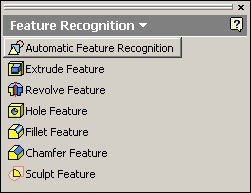
4.Potvrďte tlačítkem Apply a klikněte na Done.
5.V prohlížeči stromu se Vám nyní zobrazuje historie z prvky. Pokud najedete nad jednotlivé prvky, barevně se odliší a zobrazí na modelu.
6.V případě, že jste s výsledkem spokojeni, klikněte na tlačítko Návrat, kterým opustíte prostředí Feature Recognition.
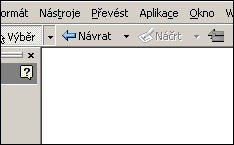
Tímto jednoduchým příkladem jsme si demonstrovali jak převést „mrtvé“ těleso obecného výměnného formátu na 3D model s prvky.
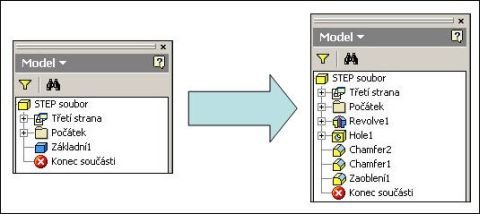
Na stránkách Autodesk Labs ((http://labs.autodesk.com) kromě samotné instalace naleznete manuál a demonstrativní videa. Vše je zatím v anglickém jazyce, neboť se jedná o beta verzi.



